windows7鼠标灵敏度怎么调整?windows7鼠标灵敏度设置在哪里
windows7鼠标灵敏度怎么调整?windows7鼠标灵敏度设置在哪里?在使用windows7玩游戏的过程中,一些需要鼠标来操作的游戏用户就就会对自己电脑鼠标的灵敏度进行一番设置,以此保证自己游戏中能够完美的操作,可是有些用户可能还不懂得windows7系统鼠标灵敏度调整的操作,那么windows7鼠标灵敏度设置在哪里调整呢?这里就来告诉大家windows7鼠标灵敏度调整操作方法。
具体方法:
方法一:1、在桌面点击鼠标右键,弹出的菜单点击个性化

2、在打开的窗口点击更改鼠标指针
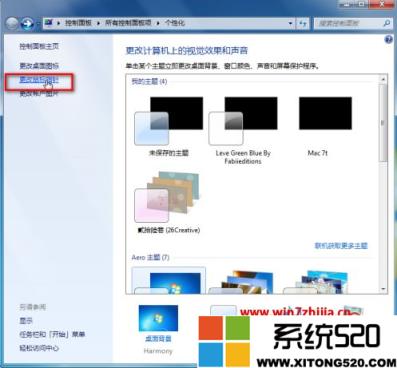
3、打开窗口如图
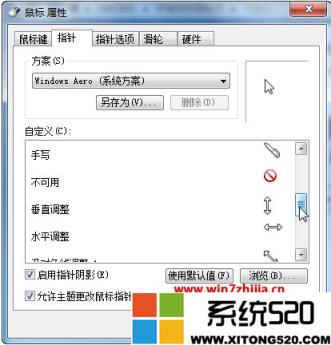
4、点击切换之指针选项,如图,点击拖动图示的小按钮,改变指针的灵敏度
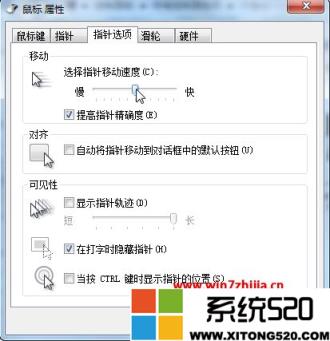
方法二:1、在开始菜单点击打开控制面板
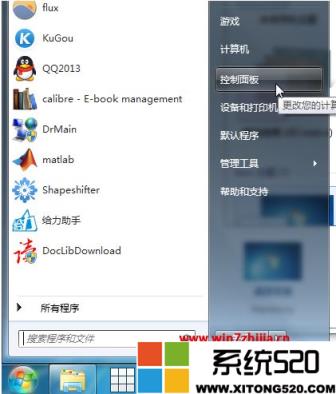
2、找到鼠标选项,点击打开
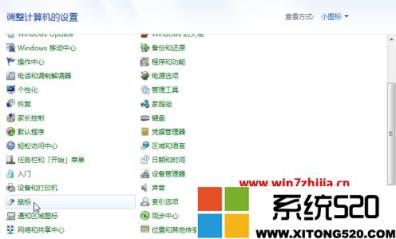
3、然后在鼠标指针项,调整鼠标的灵敏度
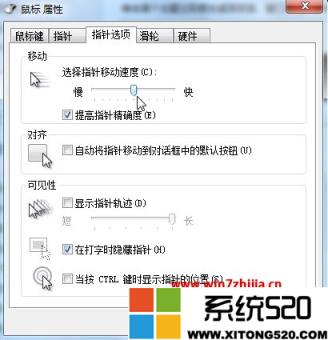
windows7鼠标灵敏度怎么调整?windows7鼠标灵敏度设置在哪里?以上就是windows7鼠标灵敏度调整操作方法了,还有不清楚的用户就可以参考一下小编的步骤进行操作,希望能够对大家有所帮助。
